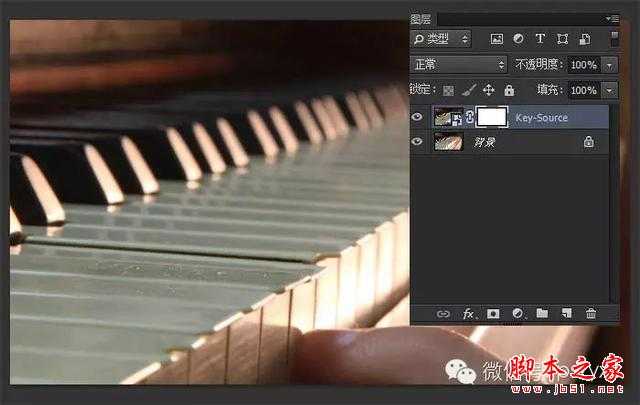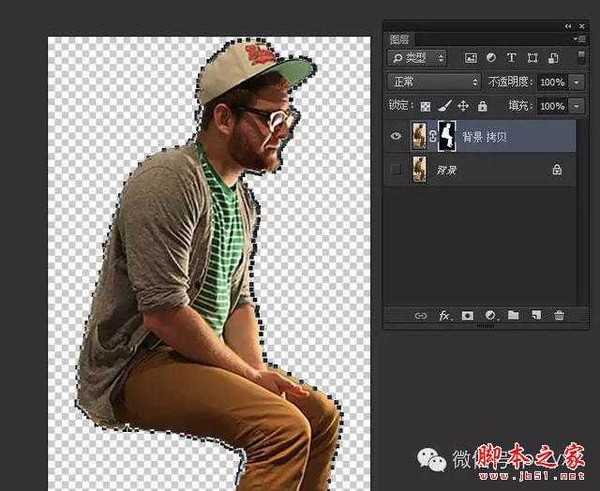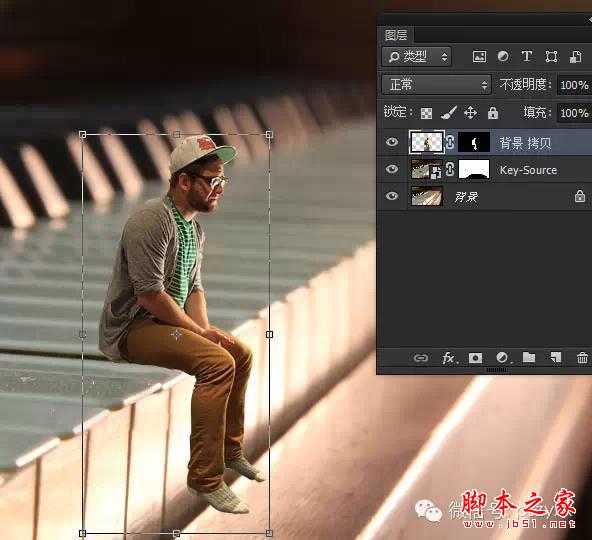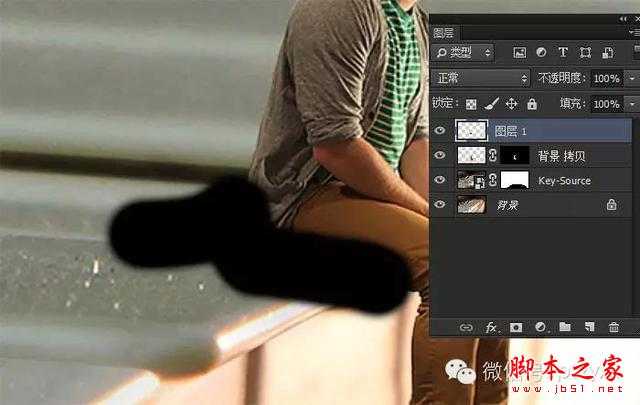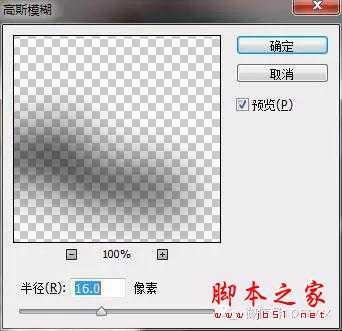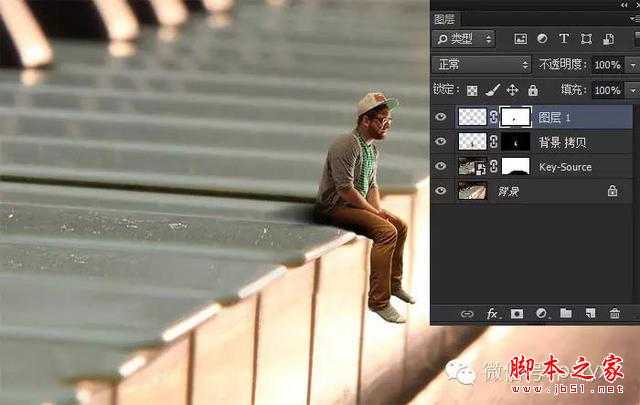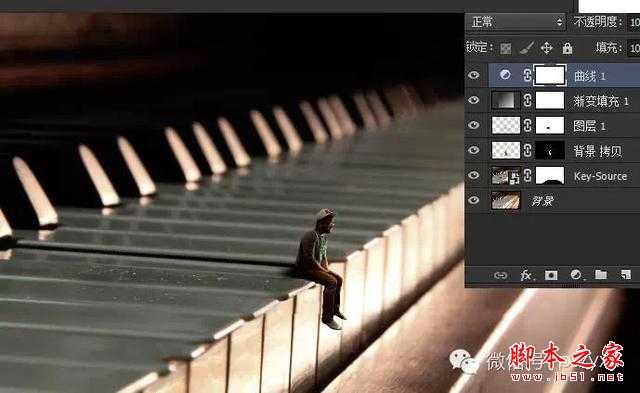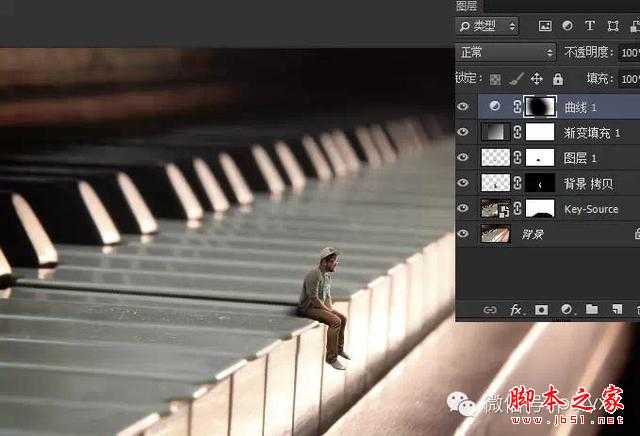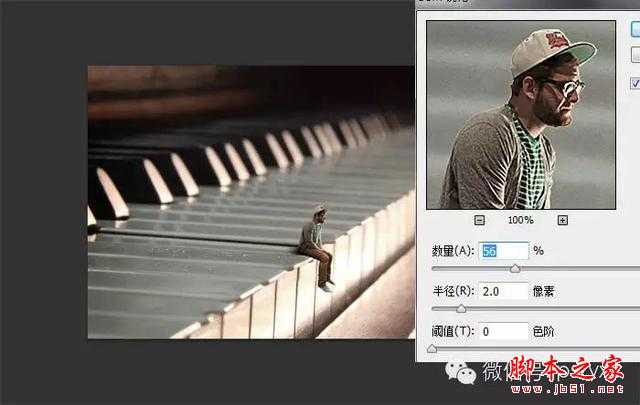DDR爱好者之家 Design By 杰米
一、首先我们打开没有手指的图片。
二、然后置入有手指的图片,顺带添加个蒙版。
三、选择画笔工具,然后涂抹掉手指部位,这个时候新手要记住要选中蒙版哦。
四、选中钢笔工具,然后快速扣出来吧,最后转换为选区,添加个蒙面去掉背景,不懂的童鞋请去补习基础哦。
五、选中人物图层,CTRL-T(自由变换命令),然后拖动变换大小,然后放到合适的位置,敲回车键确定。
六、合适的位置和大小,这个你们觉得有感觉就ok了。
七、画笔把应该给琴键遮挡的部位擦去,现在人物是坐在琴键上的。
八、黑色画笔,画笔硬度选为60左右,我们现在做阴影。阴影的方法有很多种,这种应该算比较简单的。
九、给阴影来个高斯模糊,数值我个人为16。
十、添加蒙版,细化阴影,由浅到深,这些可以适当调整画笔的硬度,大小,不透明度来达到效果。
十一、添加渐变调整图层,混合选项为色相,不透明度为百分之四十,方向为对角。这个步骤我翻译的时候觉得怪怪的,应该是为了减低图片的饱和度吧,错了勿怪。
十二、添加个曲线,压暗图片。
十三、看曲线调整层的蒙版,相信你们懂得怎么做了,就是用画笔把中间擦亮,目的就是为了压暗四周,突出人物。
十四、然后我们使出盖印图层的快捷键,ctlr+alt+shift+E一起按。
十五、最后来个锐化,这样显得有质感。
最终效果:
DDR爱好者之家 Design By 杰米
广告合作:本站广告合作请联系QQ:858582 申请时备注:广告合作(否则不回)
免责声明:本站资源来自互联网收集,仅供用于学习和交流,请遵循相关法律法规,本站一切资源不代表本站立场,如有侵权、后门、不妥请联系本站删除!
免责声明:本站资源来自互联网收集,仅供用于学习和交流,请遵循相关法律法规,本站一切资源不代表本站立场,如有侵权、后门、不妥请联系本站删除!
DDR爱好者之家 Design By 杰米
暂无评论...
更新日志
2025年02月24日
2025年02月24日
- 小骆驼-《草原狼2(蓝光CD)》[原抓WAV+CUE]
- 群星《欢迎来到我身边 电影原声专辑》[320K/MP3][105.02MB]
- 群星《欢迎来到我身边 电影原声专辑》[FLAC/分轨][480.9MB]
- 雷婷《梦里蓝天HQⅡ》 2023头版限量编号低速原抓[WAV+CUE][463M]
- 群星《2024好听新歌42》AI调整音效【WAV分轨】
- 王思雨-《思念陪着鸿雁飞》WAV
- 王思雨《喜马拉雅HQ》头版限量编号[WAV+CUE]
- 李健《无时无刻》[WAV+CUE][590M]
- 陈奕迅《酝酿》[WAV分轨][502M]
- 卓依婷《化蝶》2CD[WAV+CUE][1.1G]
- 群星《吉他王(黑胶CD)》[WAV+CUE]
- 齐秦《穿乐(穿越)》[WAV+CUE]
- 发烧珍品《数位CD音响测试-动向效果(九)》【WAV+CUE】
- 邝美云《邝美云精装歌集》[DSF][1.6G]
- 吕方《爱一回伤一回》[WAV+CUE][454M]